ما هو Adobe Photoshop وما الغرض منه؟ هو محرر رسومات مذهل ، يستخدم على نطاق واسع كما يوحي اسمه للصور والرسومات . بدأ استخدام هذا البرنامج في عام 1990 ومنذ ذلك الحين حقق تقدمًا كبيرًا في أدواته ، وأصبح أحد أكثر المحررين استخدامًا.
هل تحب التصوير الفوتوغرافي ، ولكن لا تزال هناك تفاصيل عن هذا المحرر تجد صعوبة في إتقانها؟ مع هذا المنشور سوف تتعلم كيفية تفتيح البشرة في الفوتوشوب . سترى كيفية القيام بذلك بسرعة وسهولة من خلال بضع خطوات بسيطة يجب عليك اتباعها.
كيفية تفتيح البشرة في برنامج فوتوشوب بطريقة سهلة وسريعة؟
هل تساءلت يومًا كيف تحصل العارضات على مثل هذه البشرة الخالية من العيوب ؟ حسنًا ، من السهل جدًا استخدام Photoshop. الآن يمكنك أيضًا تعديل صورك على مستوى احترافي ببضع خطوات فقط.
يجب أن تضع في اعتبارك أن التنقيح الذي تقوم به لصورك لا يتحول إلى تغيير مفاجئ ، لأنه بهذه الطريقة لن يبدو طبيعيًا.
- قم بتنزيل Adobe Photoshop على صفحته الرسمية.
- افتح الصورة التي ستستخدمها في Photoshop وبمجرد أن تكون الصورة في خلفية البرنامج ، تحتاج إلى تحديد المكان الذي تريد تفتيح البشرة فيه.
- الآن ، قم بإنشاء طبقة ، حتى تتمكن من رؤية التغييرات التي تحدثها صورتك الأصلية.
- ثم قم بإنشاء قناع بالنقر فوق “إنشاء قناع الطبقة” الذي يظهر في الجزء السفلي من الشاشة.
- حدد أداة “الفرشاة” لتحديد مناطق معينة ، لكن يجب عليك ضبط اللون الأبيض لملء كل المساحة حول الجلد.
- بعد ملئها ، يجب عليك الانتقال إلى قسم “الإعدادات” وتنشيط خيار ” الطبقة السفلية ” بحيث تظل جميع التفاصيل التي ستجعلها في السطح الذي حددته.
- استخدم خيار “السطوع” لتفتيح البشرة ، يمكنك تعديل مدى الضوء الذي تريده للبشرة.
- للإنهاء ، يجب عليك تجميع الطبقات الرئيسية ، لكن بحيث يتم حفظ جميع التغييرات التي قمت بتعديلها في صورتك وهذا كل شيء.
إذا لاحظت أنه لا تزال هناك قطع صغيرة لم يتم تفتيحها ، فيجب عليك تكبير الصورة وتغيير حجم الفرشاة لتجاوز تلك الأجزاء الصغيرة. اقلب الصورة وقم بخفض مستوى العتامة والتدفق بحيث تتجاوز تلك الأجزاء الصغيرة حيث ترى الفرق في الجلد.
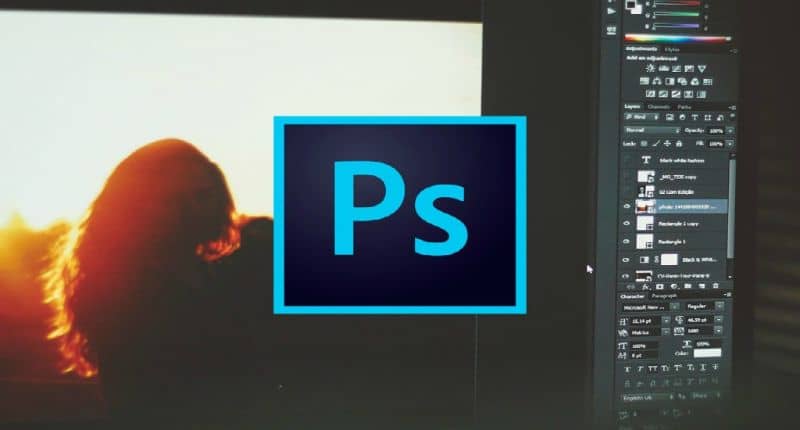
ما هي النقاط المهمة التي يجب مراعاتها عند التقاط صورة احترافية؟
من المهم أن تضع في اعتبارك أنك لن تكون قادرًا فقط على القيام بهذه اللمسات الاحترافية باستخدام أحدث إصدار من Photoshop ، بل ستجد أيضًا في إصداراته السابقة هذه الأدوات المفيدة. يمكنك أيضًا الحصول على بدائل أخرى لبرنامج Adobe Photoshop لتحرير الصور.
تمامًا مثل جميع المحررين المبدعين الذين يريدون أن تبدو صورهم لافتة للنظر ، فأنت لست استثناءً. لهذا السبب ، سنعرض لك بعض النصائح حتى يمكنك التفكير في تطبيقها في صورك التالية.
- التصوير الفوتوغرافي فن ، لذلك فإن التقاط صورة احترافية يتطلب وقتًا وصبرًا ، بحيث تكون التفاصيل مثالية ومنظمة بشكل جيد. أهم شيء عند تحرير صورة هو عدم ملاحظة أن الصورة منقحة لجعلها تبدو أصلية.
- تحديد أفضل صورة لتحريرها ، سيساعدك هذا على توفير الوقت لأنه إذا لم تكن الصورة صحيحة من البداية ، فسوف يستغرق الأمر مزيدًا من العمل لتنقيحها.
- قم بتثقيف رؤيتك الفوتوغرافية جيدًا ، وسيساعدك وضع ذلك في الاعتبار عند موازنة التعريض الضوئي وحجم وحجم التصوير الفوتوغرافي الاحترافي.
- ابتكر في الأدوات ، يعد Photoshop محررًا كاملًا للغاية ، لكن حيث يمكنك استخدام العديد من التقنيات عند وضع الأضواء أو التأثيرات ، أو لأنه في هذه الحالة يقوم بتفتيح البشرة.
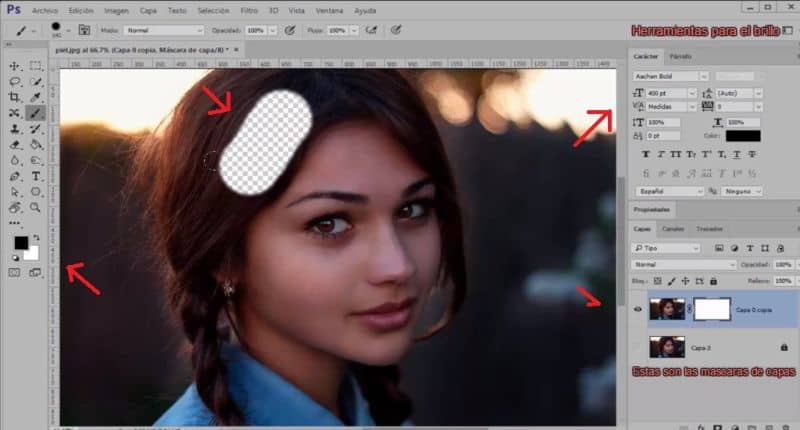
نأمل أن تكون هذه المعلومات مفيدة لك حتى تتمكن من استخدام هذه التقنيات الاحترافية في صورك وتجذب صورك انتباه الجميع. إذا كنت قد تعلمت بالفعل كيفية تفتيح البشرة في الفوتوشوب ، فإننا ندعوك لمواصلة قراءة مدونتنا ، حيث تم إنشاؤها للإجابة على أي نوع من الأسئلة.